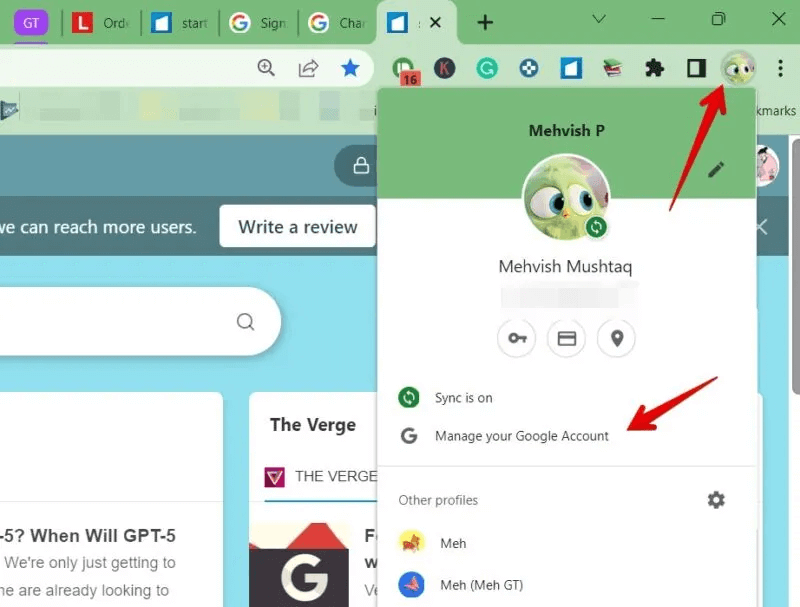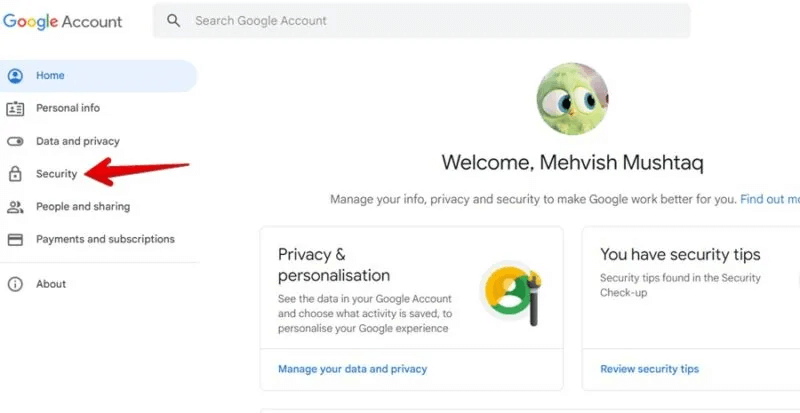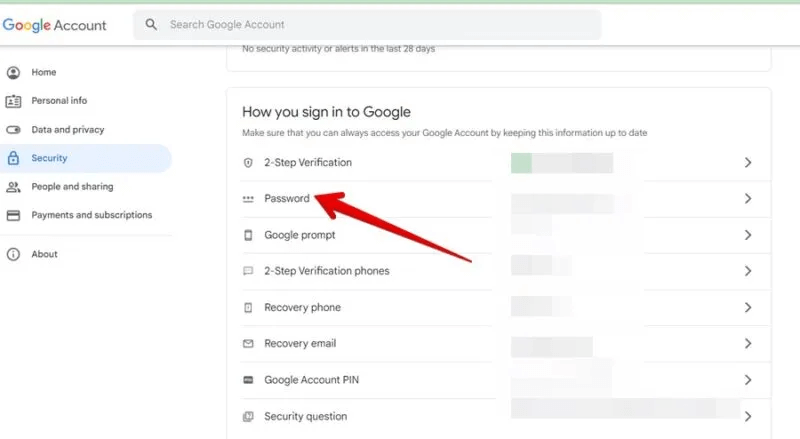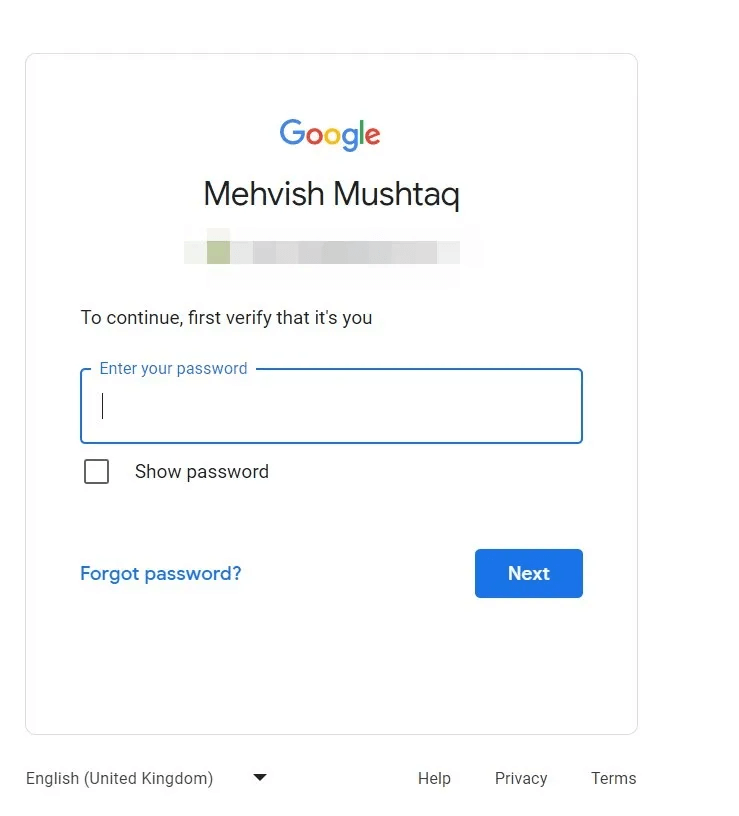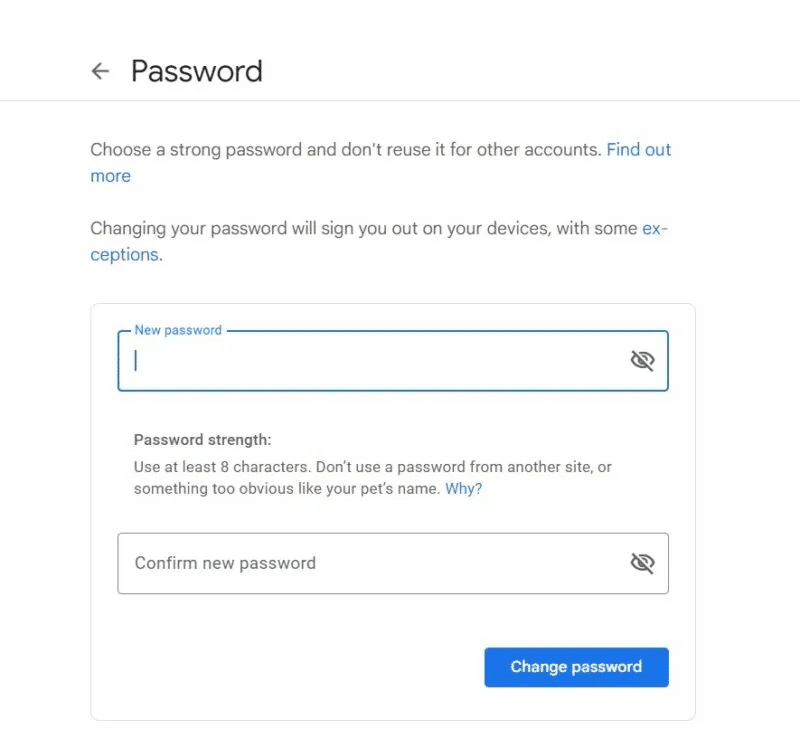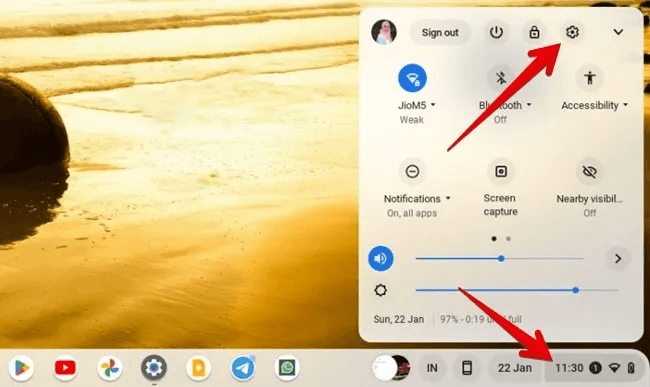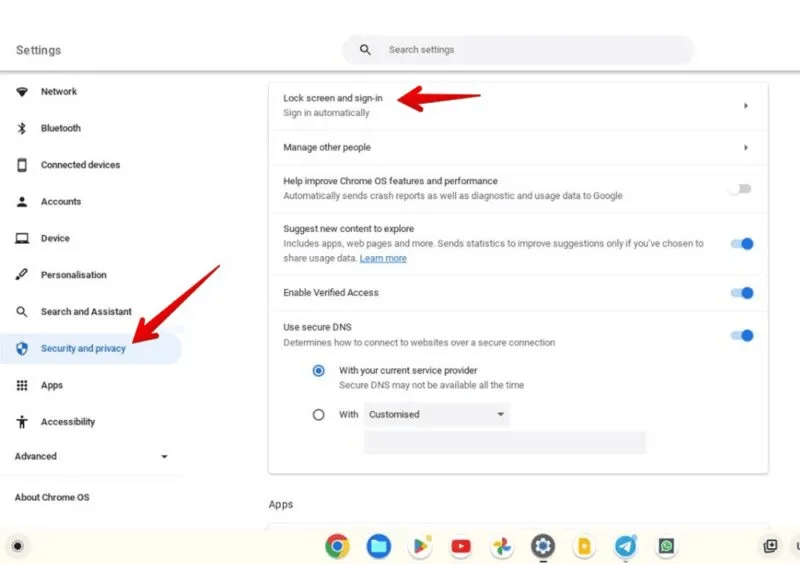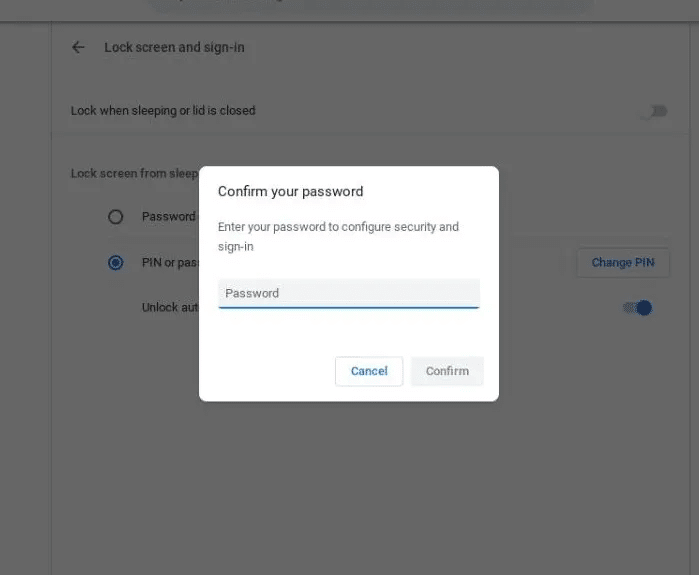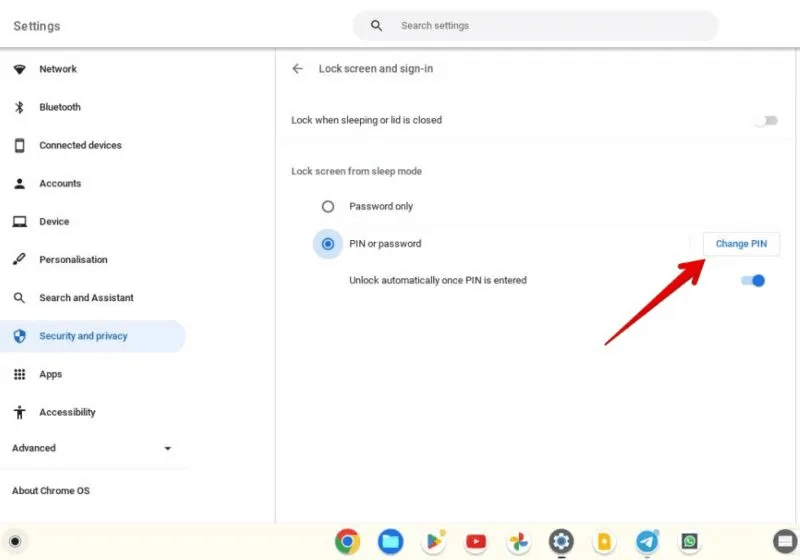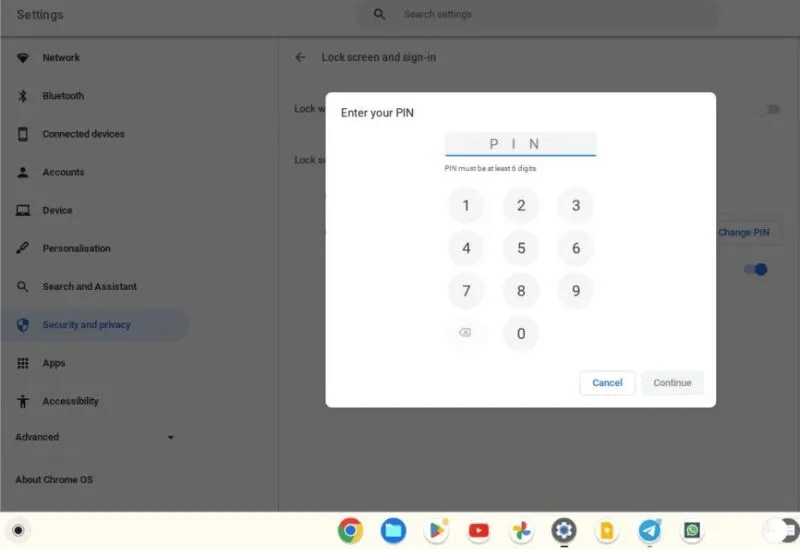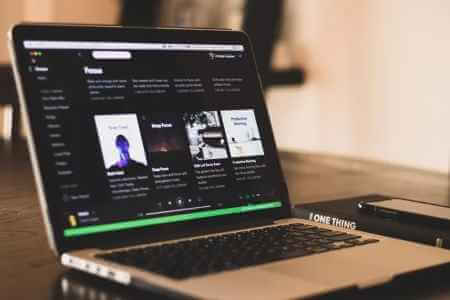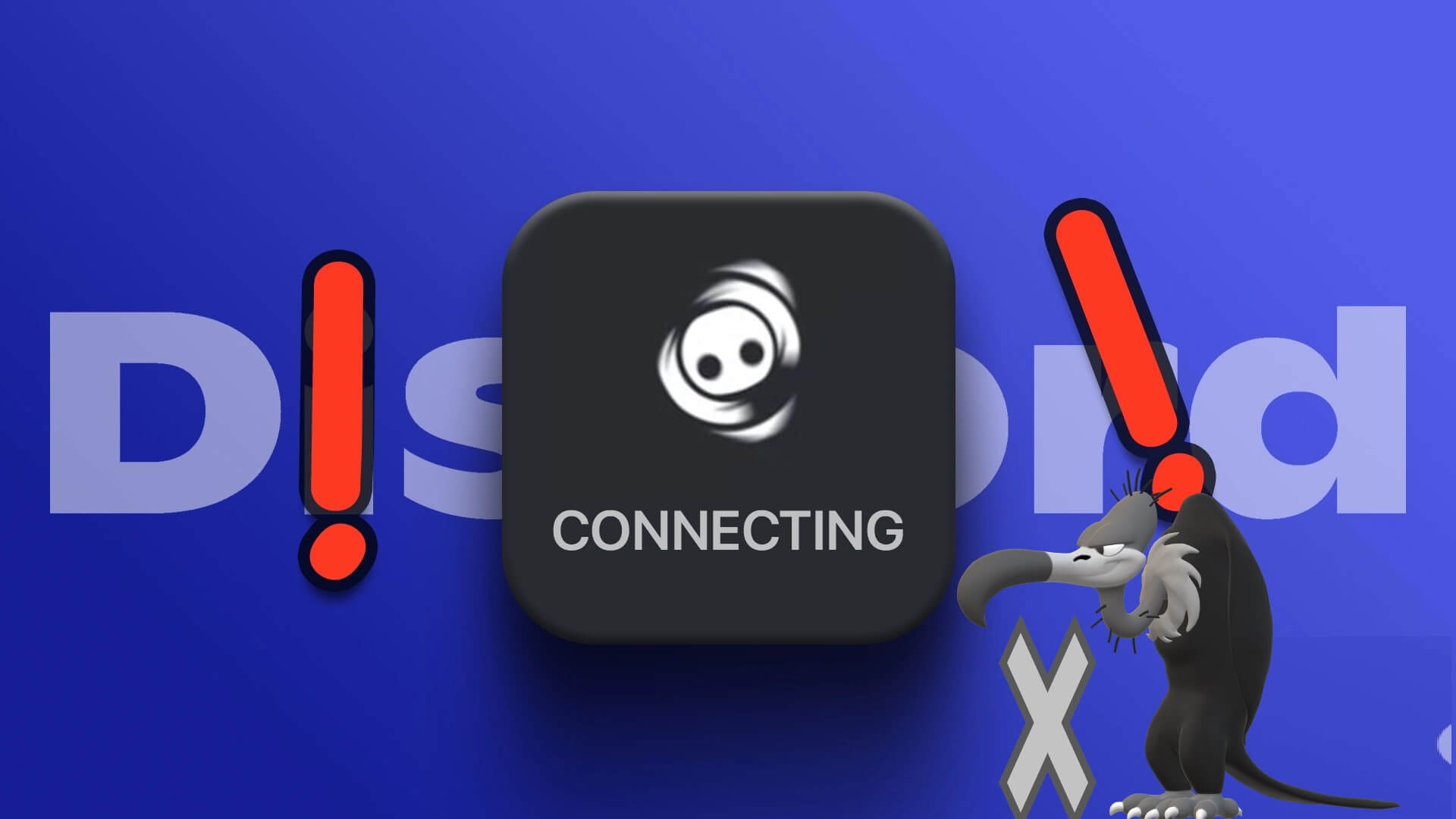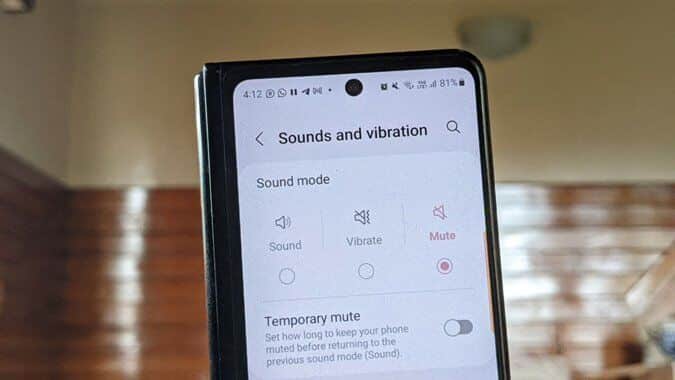Для входа в Chromebook вам всегда потребуется вводить пароль. Если ваш пароль слишком длинный или кто-то его знает, вы можете легко сменить его. Давайте рассмотрим, как изменить пароль Chromebook двумя способами.
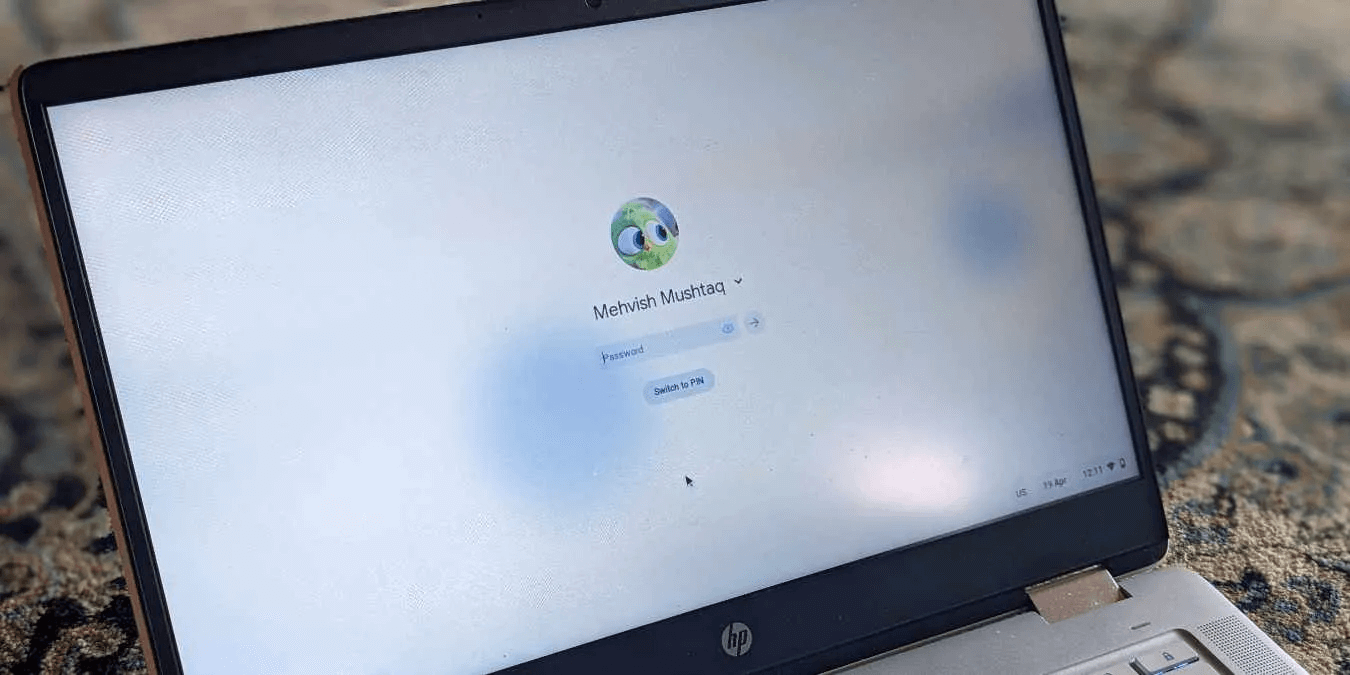
1. Измените пароль Chromebook на Chromebook
Ваш пароль Chromebook совпадает с паролем учётной записи Google (например, Gmail, Google Диска и т. д.), которую вы использовали для входа в Chromebook. Если вам нужно изменить пароль Chromebook, вам нужно просто изменить пароль учётной записи Google.
Теперь вы можете сделать это как с Chromebook, так и с любого другого устройства. Давайте рассмотрим, как изменить пароль Chromebook непосредственно с самого Chromebook.
- Откройте браузер Chrome на вашем устройстве. Chromebook.
- Нажмите на фотографию своего профиля в правом верхнем углу и выберите «Управляйте своим аккаунтом Google».
- откроется Страница аккаунта Google. Нажмите "Безопасность" из левой боковой панели.
- Прокрутите открывшуюся страницу вниз и нажмите "пароль" находится в разделе «Как войти в Google».
- Введите текущий пароль и нажмите кнопку. "следующий".
- Введите новый пароль дважды в предоставленные поля и нажмите кнопку. "изменить пароль".
Поздравляем! Вы успешно сменили пароль на Chromebook.
2. Измените пароль Chromebook с любого другого устройства.
Поскольку ваш пароль Chromebook совпадает с паролем вашей учётной записи Google, вы можете войти в свою учётную запись Google в браузере с любого другого устройства — мобильного телефона или компьютера — и изменить пароль. Просто откройте Страница аккаунта Google , войдите в свою учетную запись и следуйте шагам 3–6 вышеуказанного метода, чтобы изменить пароль.
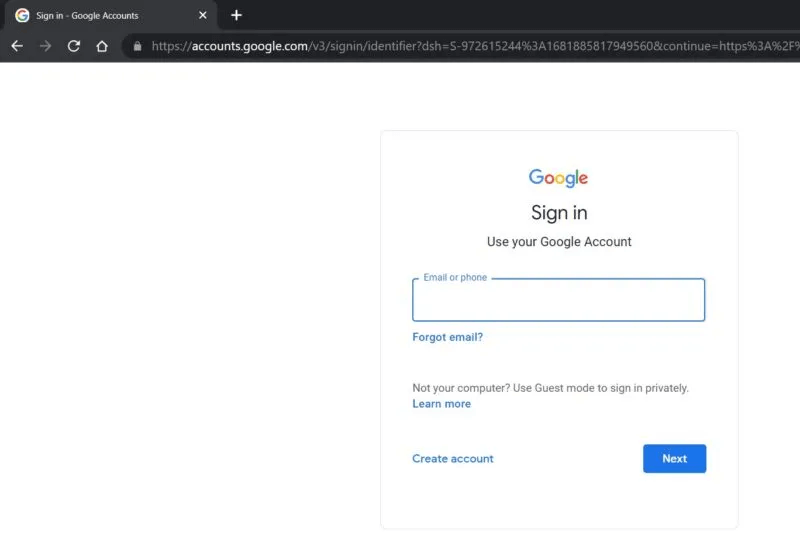
Однако обратите внимание, что этот метод бесполезен, если вы забыли пароль от Chromebook. Это связано с тем, что для входа в Chromebook потребуется ваш старый пароль. После входа со старым паролем вашему Chromebook потребуется подключение к Интернету для синхронизации нового пароля и его активации на вашем устройстве ChromeOS.
Как изменить пароль в ChromeOS, если вы его забыли
К сожалению, если вы забыли пароль Chromebook, войти в него невозможно, за исключением Сбросить настройки ChromebookЭто связано с тем, что даже если вы измените пароль своей учетной записи Google на другом устройстве, вашему Chromebook потребуется старый пароль для первого входа в систему, прежде чем новый пароль сможет синхронизироваться.
Совет: обратите на это внимание! Список лучших сочетаний клавиш для Chromebook.
Что произойдет, если изменить пароль Chromebook?
Если вы измените пароль от учётной записи Google на Chromebook, вы по-прежнему будете входить в систему на Chromebook, но выйдете из учётной записи Google на других устройствах. Вы также выйдете из сторонних приложений и устройств умного дома, которые получают доступ к вашей учётной записи Google.
Как изменить PIN-код Chromebook
Google позволяет использовать PIN-код для входа в Chromebook вместо пароля учётной записи Google. Если вы включили вход с PIN-кодом, выполните следующие действия, чтобы изменить PIN-код Chromebook.
- Нажмите время В правом нижнем углу вашего Chromebook, чтобы открыть Быстрые настройки.Затем нажмите на иконку "Настройки".
- Перейти к «Безопасность и конфиденциальность» На левой боковой панели нажмите «Заблокируйте экран и войдите» на правой панели.
- Введите пароль от вашего аккаунта Google во всплывающем окне и нажмите кнопку. «чтобы быть уверенным».
- Нажмите «Изменить PIN-код» Рядом с вашим PIN-кодом или паролем.
- Введите новый шестизначный PIN-код и нажмите кнопку. "Продолжать". Вам придется ввести его дважды.
Вот и всё. Вы успешно изменили PIN-код своего Chromebook.
Часто задаваемые вопросы
В1: Как удалить пароль с моего Chromebook?
Ответ: Вы не можете удалить пароль с Chromebook. Однако вы можете использовать PIN-код вместо пароля. Для этого перейдите по ссылке Настройки Chromebook -> Безопасность и конфиденциальность -> Экран блокировки и входВыберите PIN-код или пароль и установите PIN-код.
В2: Как исправить ошибку, из-за которой пароль Chromebook не обновляется?
Ответ: Если ваш Chromebook продолжает запрашивать старый пароль даже после выключения компьютера, убедитесь, что на нём есть работающее интернет-соединение. Также попробуйте использовать Wi-Fi вместо мобильной точки доступа. Затем отключите VPN на Chromebook или добавьте «googleapis.com» в белый список VPN. Вы также можете попробовать выйти из системы вручную, нажав на значок «Выйти» на панели быстрых настроек, вместо того чтобы выключать Chromebook.
В3: Какой адрес электронной почты у моего Chromebook?
Ответ: Если вы забыли адрес электронной почты своего Chromebook, не волнуйтесь. Включите Chromebook и нажмите на маленькую стрелку вниз рядом с вашим именем на экране блокировки. Вы увидите свой зарегистрированный адрес электронной почты.